- Autor Abigail Brown [email protected].
- Public 2023-12-17 06:42.
- Naposledy změněno 2025-01-24 12:05.
Microsoft Word neodpovídá obvykle buď jako chybová zpráva, nebo jako úplné zamrznutí grafického uživatelského rozhraní aplikace Word. Když zaznamenáte tento problém, buď zavřete program, nebo počkejte, až program zareaguje.
Tyto návrhy platí pro Microsoft Word pro Office 365, Word 2019, Word 2016, Word 2010 a Word pro Mac.
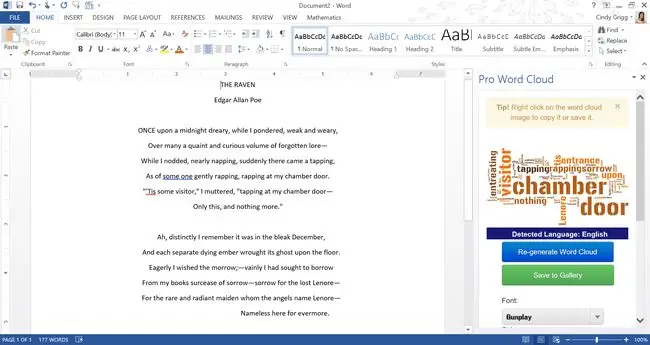
Příčina toho, že Microsoft Word neodpovídá na zprávy
Se zprávou „Microsoft Word neodpovídá“se nejčastěji setkáte z jednoho z několika důvodů:
- Chyba při otevření, uložení nebo přístupu k dokumentu hostovanému na vzdáleném serveru, často způsobená časovým limitem serveru.
- Poškozený soubor programu.
- Nekompatibilní doplněk.
Jak opravit, že Microsoft Word neodpovídá
Někdy je odpověď tak jednoduchá jako restartování počítače. Pokud tento přístup problém nevyřeší, nejlepším řešením je deaktivace doplňků a možná oprava programu.
- Spusťte aplikaci Word v nouzovém režimu. Načtení aplikace bez šablon a doplňků vám umožní zjistit, zda program funguje tak, jak má, nebo zda je poškozen.
-
Zakázat doplňky. Pokud "Word nereaguje" není chybou v Nouzovém režimu, pravděpodobným viníkem je nekompatibilní doplněk.
- Vyberte Soubor > Options > Doplňky otevřete Možnosti aplikace Word.
- Výběrem tlačítka Go pod Manage v dolní části okna otevřete COM Add-ins Dialogové okno.
- Zrušením zaškrtnutí políček vedle každého doplňku deaktivujete všechny doplňky.
- Vyberte OK pro použití změn a zavřete dialogové okno.
Pokud se chybová zpráva „Word neodpovídá“již nezobrazuje, povolte každý doplněk jeden po druhém a po každém restartujte Word, abyste zjistili, který z nich způsobil problém.
- Opravte dokument. Pokud se chyba objeví při otevírání nebo ukládání konkrétního souboru aplikace Word, může být tento dokument poškozen. K opravě použijte nástroj ve Wordu.
-
Slovo opravy. Ve Windows 10 otevřete aplikaci Nastavení a vyberte Aplikace a funkce. Ze seznamu aplikací vyberte Microsoft Office, vyberte Upravit a poté postupujte podle možností pro opravu programů Office.
-
Odinstalujte a znovu nainstalujte Word. Budete potřebovat své Microsoft ID a Product Key. Odstraňte jej pomocí Nastavení systému Windows nebo si stáhněte nástroj podpory pro odinstalaci MS Office a zcela jej odstraňte. Na Macu jej přetáhněte do koše a znovu nainstalujte.
Odinstalování Office z počítače odstraní pouze aplikace Office, které jste nainstalovali. Soubory, dokumenty a sešity nebudou odstraněny.
FAQ
Proč nefunguje kontrola pravopisu ve Wordu?
Pokud kontrola pravopisu ve Wordu nefunguje, ujistěte se, že je zapnutá kontrola pravopisu, zkontrolujte jazyk korektury a zkontrolujte výjimky. Pokud problémy přetrvávají, zkuste otevřít Word v nouzovém režimu nebo zakázat doplňky jeden po druhém.
Jak to opravím, když se soubor aplikace Word neotevře?
Pokud se soubor aplikace Word neotevře, zkontrolujte přidružení souboru. Klikněte pravým tlačítkem na soubor, vyberte Otevřít pomocí a zvolte Microsoft Word Chcete-li opravit poškozený soubor ve Wordu, přejděte na Soubor > Otevřít > Procházet a zvýrazněte požadovaný soubor. Vyberte šipku Otevřít a poté vyberte Otevřít a opravit
Jak opravím, že Word neodpovídá bez ztráty dat?
Po ukončení aplikace Word znovu otevřete program a pokuste se obnovit neuložený dokument. Přejděte na File > Správa dokumentů > Obnovit neuložené dokumenty nebo přejděte na Soubor > Otevřít > Procházet a vyhledat zálohu souboru. Můžete také přejít do Průzkumníka Windows a vyhledat jakékoli obnovené nebo dočasné soubory.






